格式工厂如何压缩视频,格式工厂软件是一款用于转换视频、图像等格式的应用工具。那么如果你想使用格式工厂来压缩视频,该怎么做呢?不太了解的朋友可以看看小编带来的这篇文章。
1、首先我们打开格式工厂软件,点击左侧的视频,会出现这样的页面,点击mp4
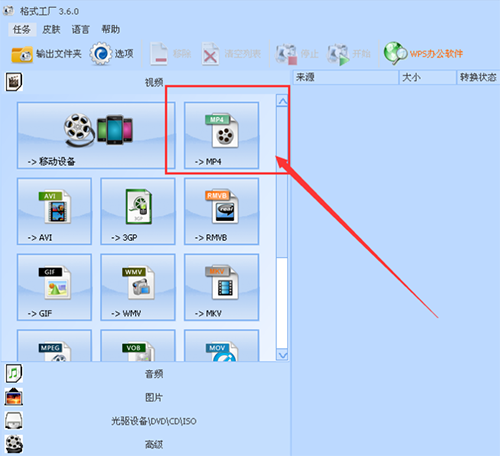
2、在弹出的页面中,点击红框标注的添加文件
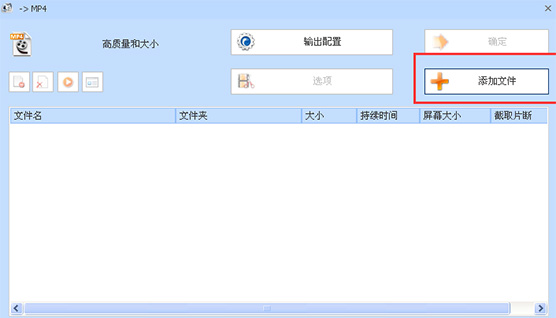
3.找到需要处理的视频文件
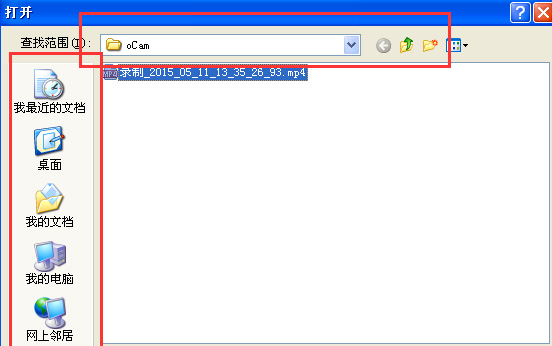
4.我们成功添加文件后出现此界面。单击右上角红框标记的“确定”。
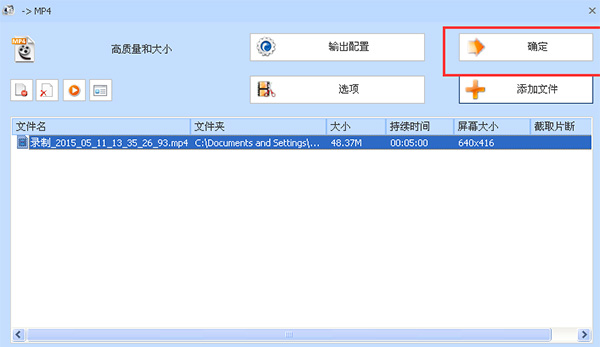
5、当出现这个界面时,说明我们已经成功添加了需要处理的视频文件。红框中我们右键该文件,点击第一个输出配置
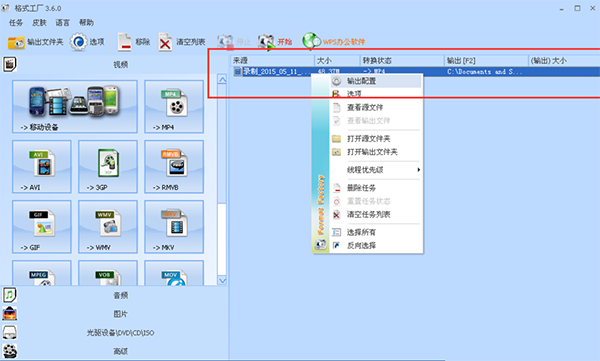
6、点击红框标注的码率右侧的向下箭头,选择我们要输出的码率(这里选择越小,处理后的文件视频就越小,如果码率是小于一定值,会影响视频质量。所以这里的选择一定要合适),设置完后点击右上角确定。
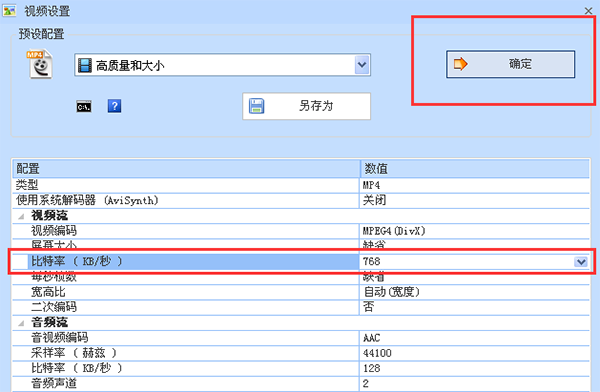
7、设置好参数后,我们就可以点击红框中标记的开始按钮来开始处理我们的视频了。
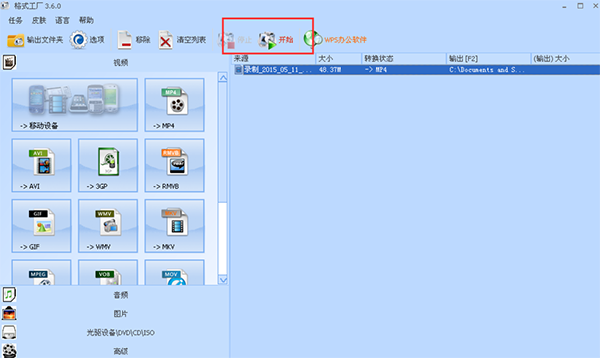
8、等待视频处理完成后,系统会有默认提示音。处理成功后,我们看一下当前的文件大小,已经从48.37M变成了现在的31.29M。
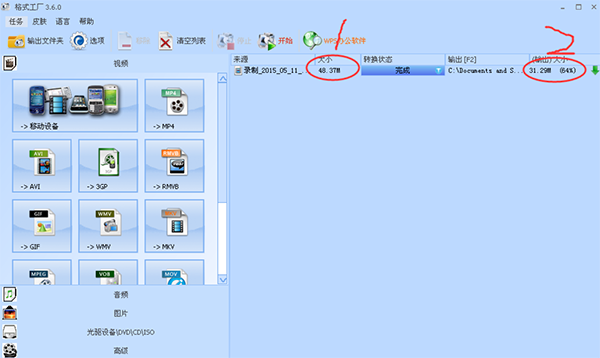
9. 最后,您需要找到输出文件的位置。右键我们的文件名,点击打开输出文件夹,这样就可以看到处理后的视频在哪里了。
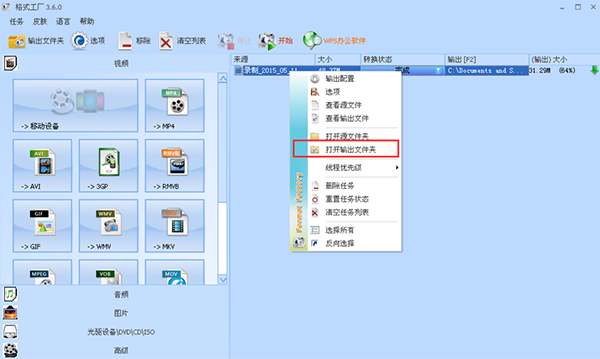
格式工厂如何压缩视频,以上就是本文为您收集整理的格式工厂如何压缩视频最新内容,希望能帮到您!更多相关内容欢迎关注。






